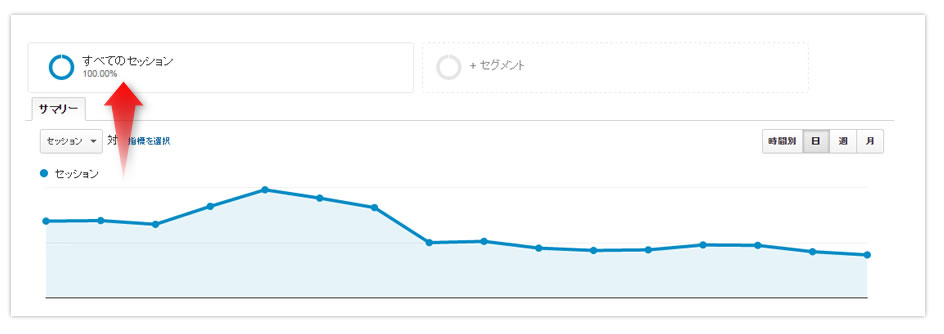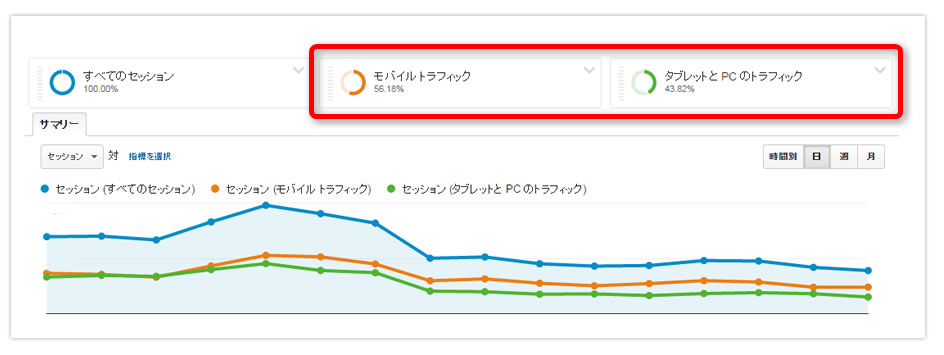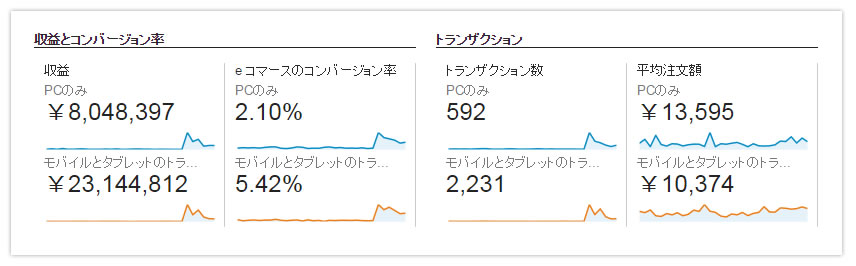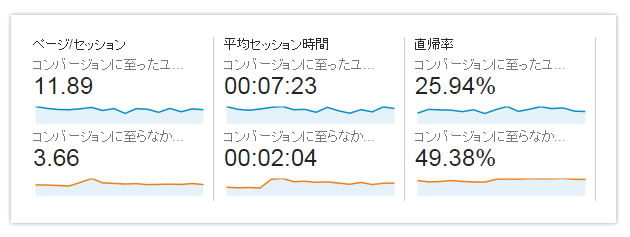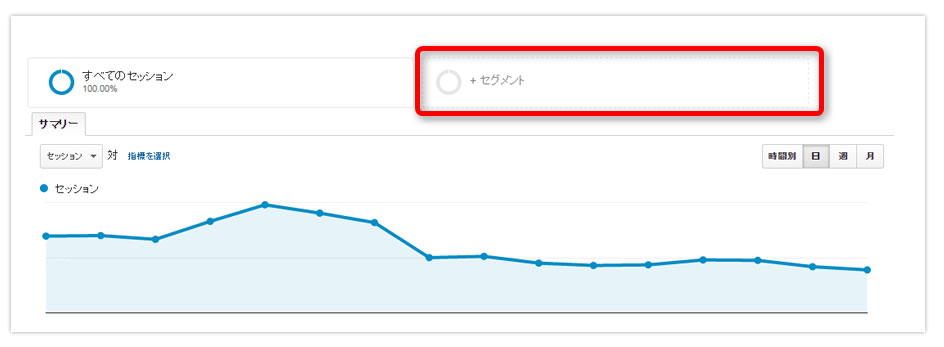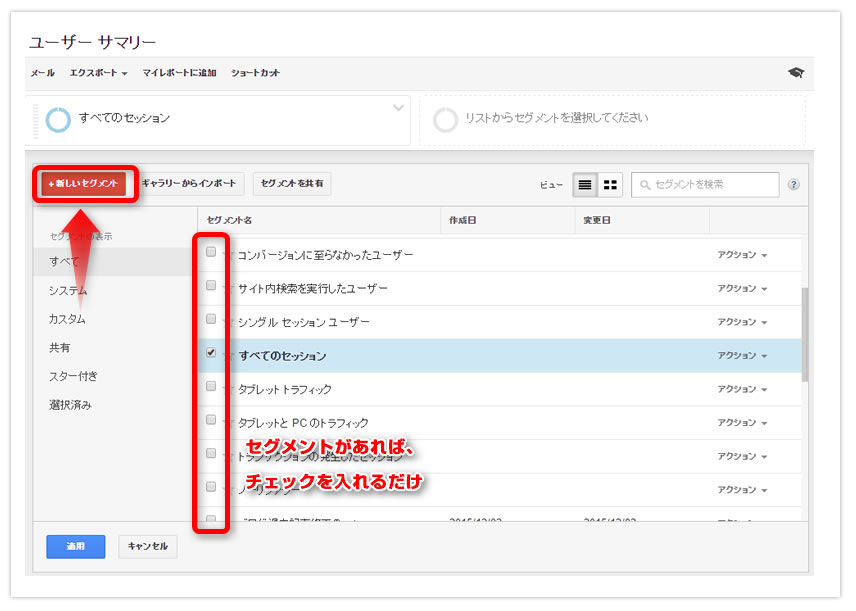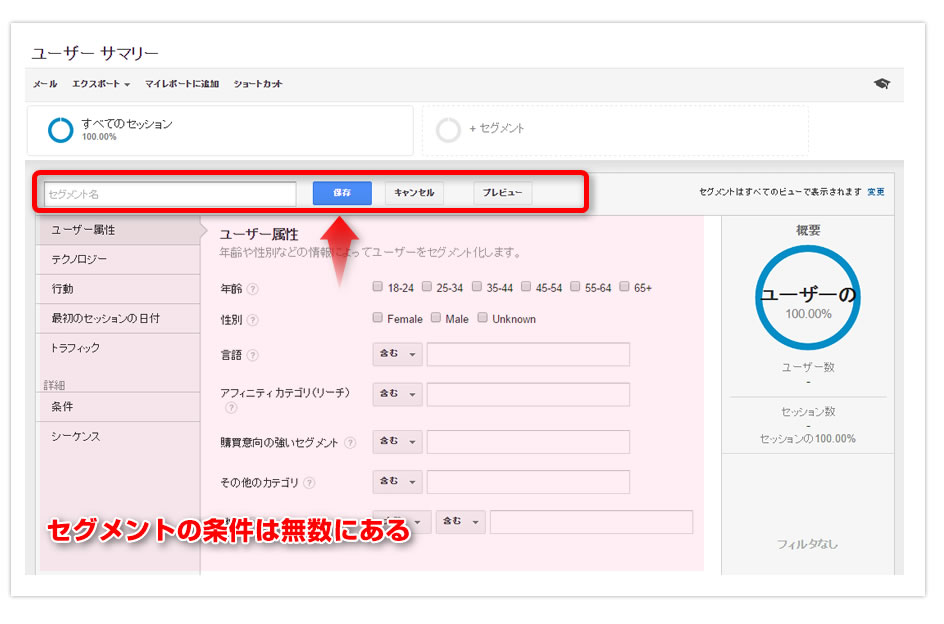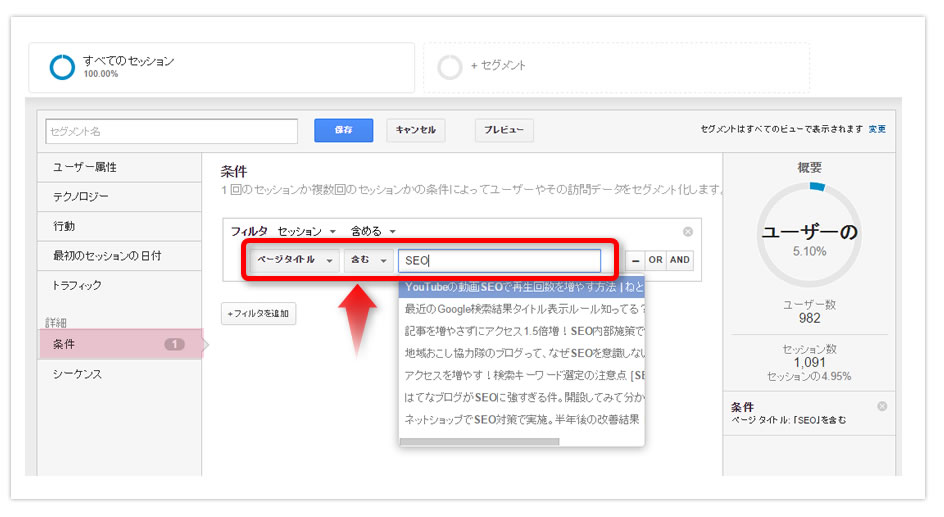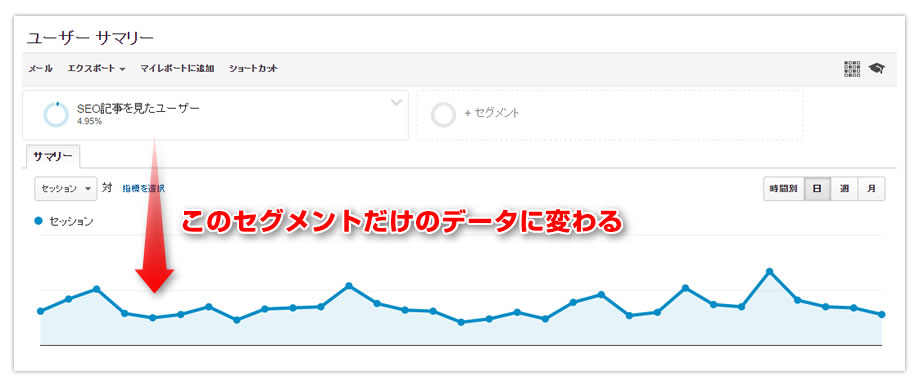Googleアナリティクスのレポート画面は、標準で「すべてのセッションが表示されていますが、任意にセグメントを選択することができます。
より深くサイトの分析をするために利用する機能です。
セグメントを活用してアクセス分析する
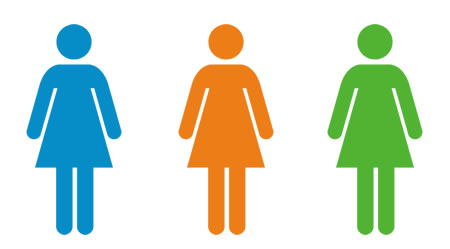
Googleアナリティクスでいうセグメントとは、一部のセッションまたはユーザーを表したものです。日本語表現をすると、部分・区別・区分。
たとえば、スマホでサイトを見た人・PCでサイトを見た人…という風に、何らかの条件で線引きをして、区分するイメージです。
どうしてセグメントを分けるの?
端的にいえば、より詳しく分析するためです。Googleアナリティクスのレポートでは「すべてのセッション」が表示されています。
月間PVなどの合計数値は見やすいのですが、PCとスマホではデザイン・レイアウトが異なるので、改善をするために分析する時はわける必要があります。
上記は、「PC・タブレット」と「スマホ」にセグメントをわけて表示しました。
このように特定のセグメントに絞って、Googleアナリティクスレポートを見ていくと、より深い分析が可能になります。
セグメントを活用する例
「モバイル」と「タブレット・PC」の違い
B2Cは大半のサイトで、モバイルユーザーの方が増えている傾向があります。時間帯で比較すると面白い傾向が見える時があります。
通勤途中はスマホが多く、お昼休みはPCが増えて、帰宅時間帯はスマホが増える。。。
これらはサイトの特性だったり、サイト訪問者の属性によって分かりますが、よく見ていると日々の行動が見えてきたりします。
ほかにも、スマホとPCサイトの動向を分けることで、スマホサイトやPCサイトの導線の改善点なども見えてくると思います。
コンバージョンに至ったユーザーと至らなかったユーザー
コンバージョンに至ったユーザーの分析はとても重要です。流入経路に偏りがあったり、訪問時間帯に高寄りがある場合があるからです。
細かい事例でいうと、コンバージョンに至るユーザーは特定のページを閲覧しているが、至らなかったユーザーは特定のページをみていない、など。
コンバージョンに至ったユーザーを分析するためにも至らなかったユーザーと対比しながら、アクセスデータをみていくと意外な発見があったりします。
標準で準備されているセグメント
セグメントは自分で作ることができますが、よく使われるセグメントなので予め準備されています。チェックボタン1つでレポートを切り替えることができるので、とても便利です。
- すべてのセッション
- コンバージョンが達成されたセッション
- コンバージョンに至ったユーザー
- コンバージョンに至らなかったユーザー
- サイト内検索を実行したユーザー
- シングルセッションユーザー
- トランザクションの発生したセッション
- ノーリファラー
- マルチセッションユーザー
- 検索トラフィック
- 購入したユーザー
- 参照トラフィック
- 自然検索トラフィック
- 有料のトラフィック
- 新規ユーザー
- リピーター
- 直帰セッション
- 直帰意外のセッション
- タブレットトラフィック
- タブレットとPCのトラフィック
- モバイルトラフィック
- モバイルとタブレットのトラフィック
自分でセグメントを作成する方法
予め準備されているセグメント以外にも自分でセグメントを定義することができます。ここではそれを説明します。
「すべてのセッション」の隣の[セグメント]をクリックし、セグメント選択画面に移動します。
[新しいセグメント]をクリックします。標準で準備されているセグメントや、一度作成したセグメントの場合はこの画面でチェックを付けるだけで、セグメントを切り替えることができます。
上記の画面で、セグメント条件を設定し、セグメイント名を入力し、[保存]をクリックすると完了です。
上記は一つの例です。
この場合、ページタイトルで「SEO」というキーワードを含む閲覧があったセッションのみのデータになります。
[保存]をクリックすると、自分で作成したセグメントが保存され、セットされます。
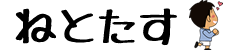
![セグメント機能の使い方 [Googleアナリティクス]](https://netotas.com/wp/wp-content/uploads/2015/12/analytics-segment.jpg)